Cómo ocultar la insignia de número para notificaciones en Windows 10

Las notificaciones en Windows 10 están integradas en el Centro de actividades. El ícono blanco del Centro de Acción indica que tiene nuevas notificaciones, y la insignia numérica le muestra cuántas. Si no desea ver esa insignia, es fácil de desactivar.
RELACIONADA: Cómo usar y configurar el nuevo centro de notificaciones en Windows 10
Para desactivar la insignia numérica, haga clic con el botón derecho en la acción Haga clic en el ícono del centro y seleccione "No mostrar la cantidad de notificaciones nuevas" en el menú emergente.
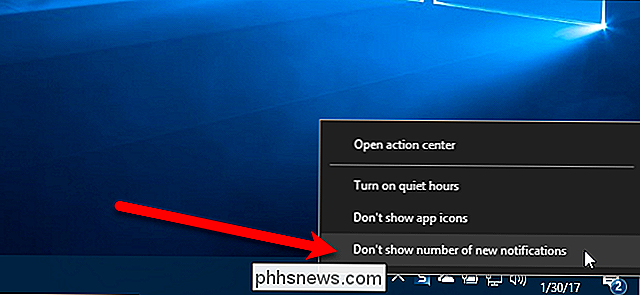
Desaparecerá la insignia numérica en el ícono del Centro de actividades. El icono aún se vuelve blanco cuando hay nuevas notificaciones y aún puedes pasar el mouse sobre el ícono para averiguar cuántas hay.
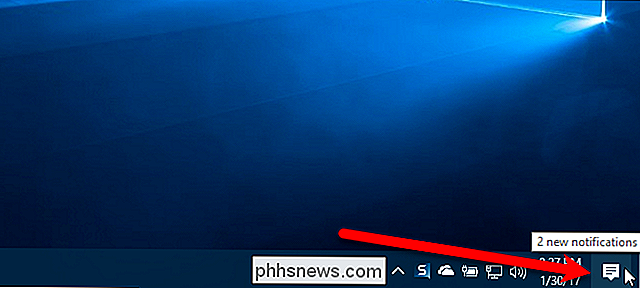
Siempre puedes hacer clic en el ícono para abrir el Centro de Acción, donde puedes ver las novedades y el pasado. notificaciones Las notificaciones generalmente permanecerán hasta que las borre, pero algunas notificaciones pueden eliminarse automáticamente a lo largo del tiempo o si cierra la aplicación o el servicio que las creó.
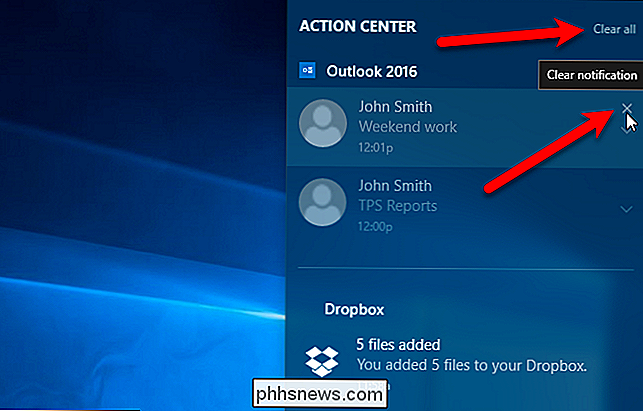
Y si alguna vez quiere volver a colocar la insignia numérica, simplemente a la derecha- haga clic en el ícono del Centro de Acción y elija la opción "Mostrar la cantidad de nuevas notificaciones".

¿Qué es un error interno de 500 Server y cómo lo arreglo?
Si intenta visitar un sitio web y aparece el mensaje "500 Internal Server Error", significa que algo salió mal con el sitio web. Esto no es un problema con su navegador, su computadora o su conexión a Internet. Es un problema con el sitio que está intentando visitar. Significado de este error RELACIONADO: 6 Tipos de errores del navegador al cargar páginas web y lo que significan Este error puede aparecer en una variedad de formas diferentes, pero todas significan lo mismo.

Cómo usar su Amazon Echo como altavoz Bluetooth
El Echo de Amazon es un altavoz muy capaz que puede llenar fácilmente una sala con sonido. Mientras puede reproducir música directamente desde el dispositivo, aquí le mostramos cómo conectar su teléfono inteligente o tableta al Amazon Echo y usarlo como un altavoz Bluetooth. Hay un puñado de servicios de música integrados en el Echo, incluido Spotify.



